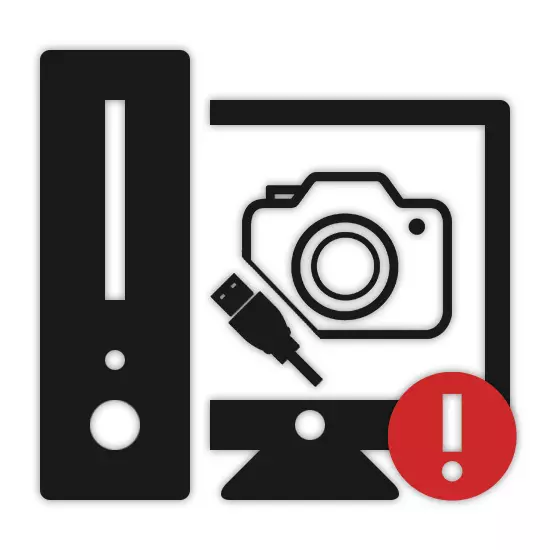
अक्सर, एक यूएसबी केबल का उपयोग कैमरे को पीसी से जोड़ने के लिए किया जाता है, जो फ्लैश ड्राइव को निकालने और कार्ट्रॉइड खरीदने की आवश्यकता को पूरी तरह समाप्त करता है। हालांकि, कभी-कभी कंप्यूटर गलत तरीके से कैमरे को देखता है या इसे बिल्कुल पहचानता नहीं है। इस कठिनाई को हल करने के लिए, हमने इस लेख को तैयार किया है।
कंप्यूटर एक यूएसबी कैमरा नहीं देखता है
विचार के तहत समस्या बहुत सारे कारण हैं, जिनमें से अधिकांश हम बताने की कोशिश करेंगे। साथ ही, सभी त्रुटियों को समाप्त नहीं किया जा सकता है, क्योंकि कैमरे के टूटने या यूएसबी पोर्ट के टूटने पर पूरी तरह से संभव है।कारण 1: गैर-कामकाजी यूएसबी पोर्ट
समस्या का सबसे आम कारण कंप्यूटर पर उपयोग किए जाने वाले यूएसबी पोर्ट का खराबी है। कई आधुनिक कैमरों को यूएसबी 3.0 पोर्ट के माध्यम से कनेक्ट करने की आवश्यकता है, जो सभी पीसी से लैस नहीं हैं।

कंप्यूटर को कैमरे को देखने के लिए, आपको किसी अन्य यूएसबी पोर्ट का उपयोग करना चाहिए। साथ ही, डिवाइस को सीधे मदरबोर्ड से जोड़ा जाना चाहिए, सिस्टम यूनिट या यूएसबी स्प्लिटर के सामने वाले पैनल पर कनेक्टर को अनदेखा करना चाहिए।
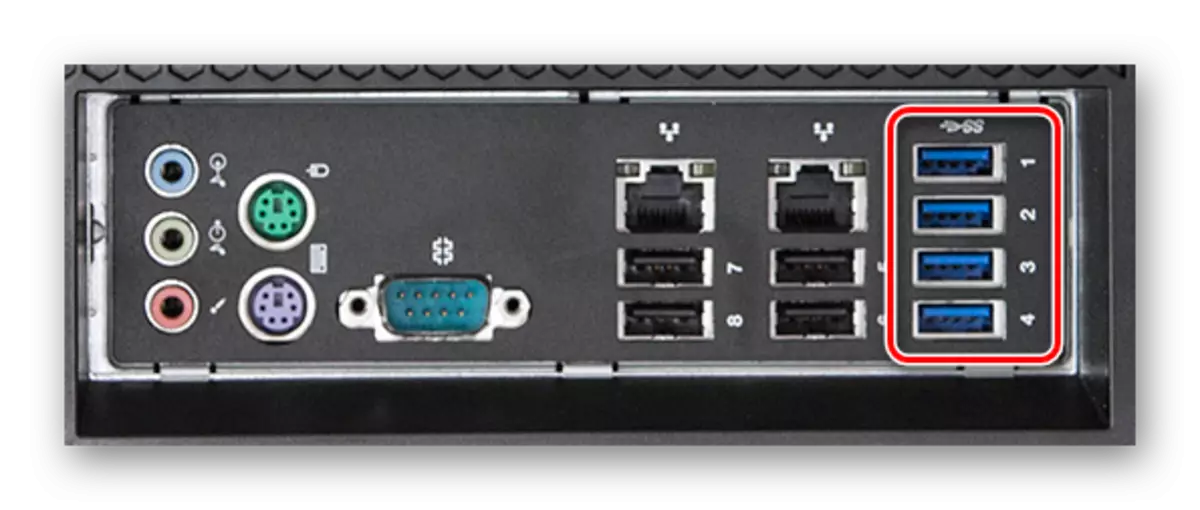
कुछ स्थितियों में, यूएसबी पोर्ट दोषपूर्ण या अक्षम हो सकते हैं। ऐसी समस्याओं को खत्म करने के लिए, आप स्वयं को हमारी वेबसाइट पर प्रासंगिक लेखों के साथ परिचित कर सकते हैं।
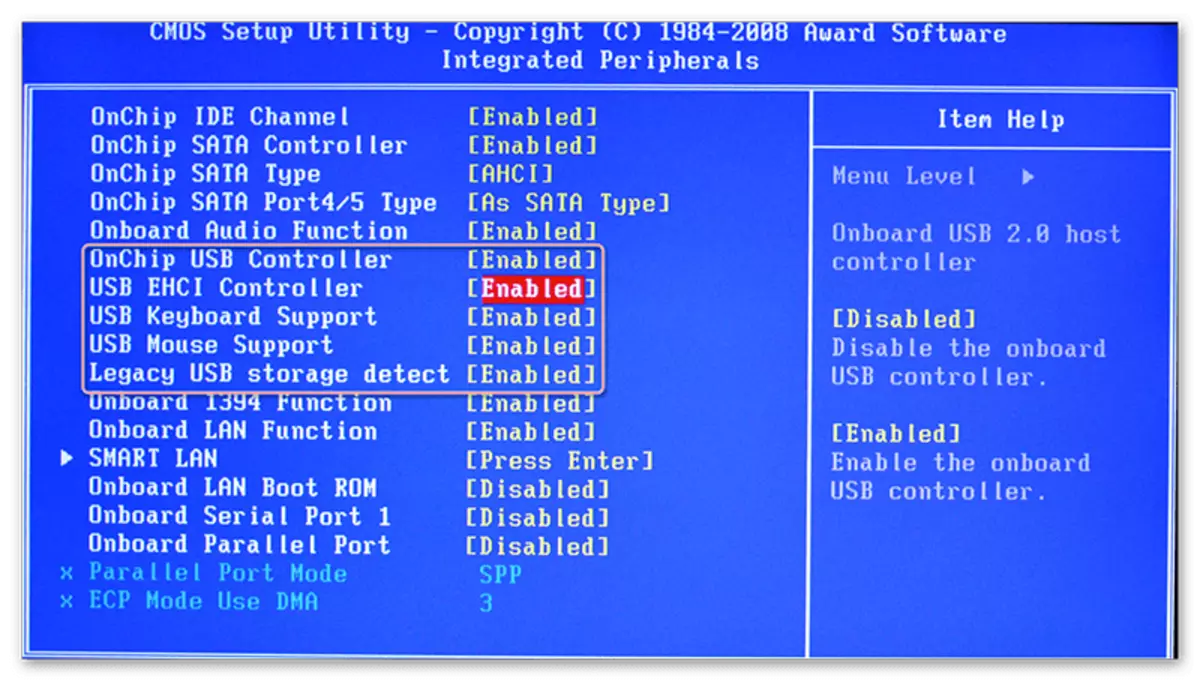
अधिक पढ़ें:
BIOS में USB बंदरगाहों को कैसे सक्षम करें
यूएसबी पोर्ट लैपटॉप पर काम नहीं करता है
कभी-कभी ऑपरेटिंग सिस्टम को पुनर्स्थापित या अपडेट करने के बाद कठिनाइयों होती है। इस मामले में, हमने व्यक्तिगत लेखों में प्रासंगिक निर्णय तैयार किए हैं।
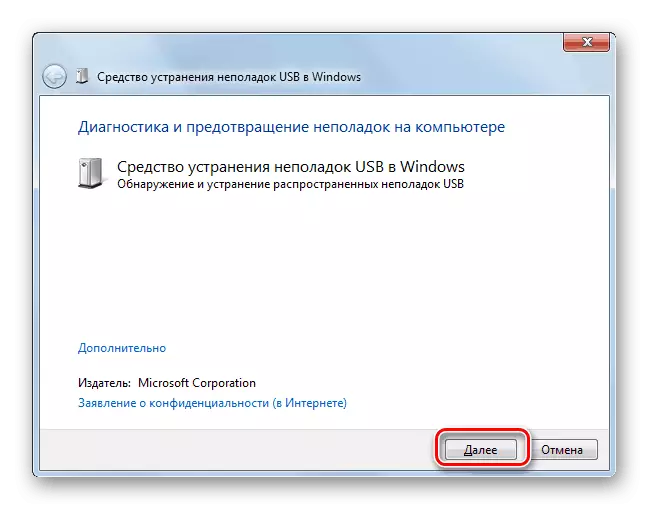
अधिक पढ़ें:
विंडोज स्थापित करने के बाद यूएसबी काम नहीं करता है
विंडोज यूएसबी डिवाइस नहीं देखता है
कारण 2: यूएसबी केबल गलती
दूसरा, लेकिन गैर-कामकाजी यूएसबी केबल का उपयोग करने के लिए कोई कम आम कारण नहीं है। इस तरह के दोषों के कारण, कैमरे को कंप्यूटर द्वारा पता लगाया जा सकता है, लेकिन अक्सर डेटा से डेटा प्रसारित नहीं किया जा सकता है।

इस समस्या के संदेह में, आपको किसी अन्य उपयुक्त डिवाइस या कंप्यूटर का उपयोग करके, उदाहरण के लिए उपयोग की जाने वाली केबल की जांच करनी होगी। यदि गलती सहेजी जाती है, तो तार को बदलने या सीधे मेमोरी कार्ड को कैमरे से कार्डराइड के माध्यम से पीसी से कनेक्ट करें।
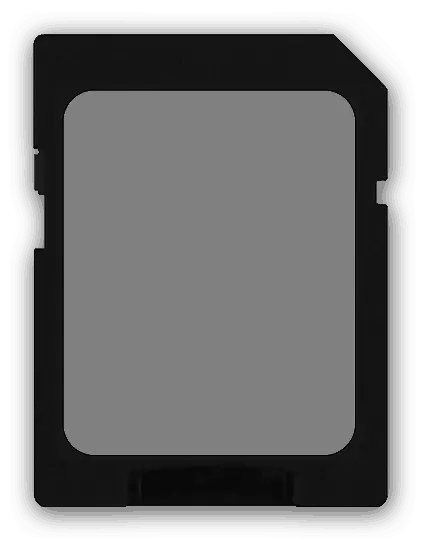
और पढ़ें: एक पीसी या लैपटॉप में मेमोरी कार्ड को कैसे कनेक्ट करें
कारण 3: कम बैटरी टोपी
लगभग किसी भी आधुनिक कैमरे को कंप्यूटर से कनेक्ट नहीं किया जा सकता है यदि इसकी मानक बैटरी के पास काम करने के लिए पर्याप्त स्तर का शुल्क नहीं है। तदनुसार, इसे आसानी से रिचार्ज पर रखना जरूरी है और कुछ समय बाद पीसी से कनेक्ट करने का प्रयास दोहराएं।
नोट: कुछ, लेकिन कनेक्ट करने के बाद सभी डिवाइस अभी भी कंप्यूटर से सीधे शुल्क नहीं लिया जा सकता है।

अन्य चीजों के अलावा, आपको यूएसबी केबल के माध्यम से कंप्यूटर से कनेक्ट करने के बाद कैमरे को चालू करने की आवश्यकता के बारे में नहीं भूलना चाहिए। ज्यादातर मामलों में, इसके मानक कार्यों को अवरुद्ध कर दिया जाएगा, लेकिन साथ ही पीसी में डेटा स्थानांतरण उपलब्ध होगा।
कारण 4: गायब ड्राइवर
डिवाइस के अलावा कई कैमरों के निर्माता अक्सर किट में शामिल होते हैं, विशेष सॉफ्टवेयर प्रदान करते हैं जिसमें फ़ाइलों और ड्राइवरों के साथ सुविधाजनक संचालन के लिए उपयोगिता शामिल है। यदि आपका डिवाइस कंप्यूटर द्वारा ठीक से मान्यता प्राप्त नहीं है, तो आपको वाहक से सॉफ़्टवेयर इंस्टॉल करने की आवश्यकता है।

किट में ड्राइवरों और सॉफ्टवेयर चलाने के अलावा, डेवलपर्स आधिकारिक वेबसाइट पर आवश्यक सब कुछ प्रकाशित कर सकते हैं। इसे डाउनलोड और इंस्टॉल करने के लिए, अपने डिवाइस के संसाधन पर ड्राइवरों पर जाएं।
कैनन
निकोन।
फुजीफिमल
ओलिंपस।
सोनी
कारण 5: सिस्टम संक्रमण
यह समस्या केवल आंशिक रूप से हमारे विषय को संदर्भित करती है, क्योंकि कई वायरस हैं और उनमें से कुछ हटाने योग्य मीडिया पर फ़ाइलों को अच्छी तरह से अवरुद्ध कर सकते हैं। और हालांकि डेटा अक्सर बरकरार रहता है, वे दुर्भावनापूर्ण सॉफ़्टवेयर को हटाने तक नहीं देख पाएंगे।
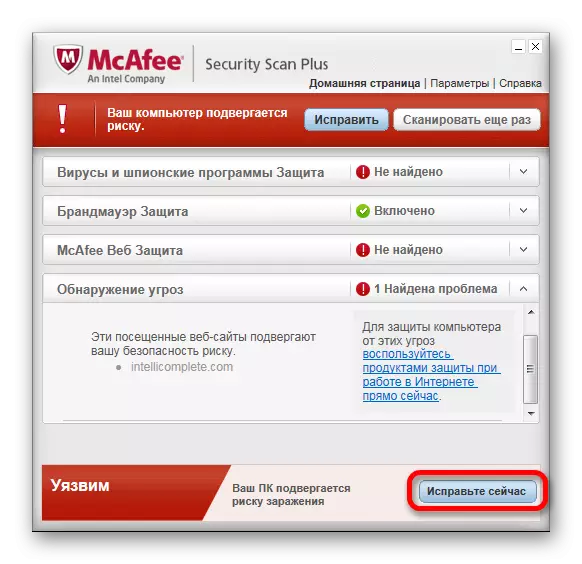
वायरस से छुटकारा पाने के लिए, आप ऑनलाइन सेवाओं या विशेष कार्यक्रमों का उपयोग करके हमारी वेबसाइट पर उचित निर्देशों का सहारा ले सकते हैं। ठीक से, आप आसानी से ऑपरेटिंग सिस्टम को अवांछित सॉफ़्टवेयर से साफ़ कर सकते हैं और आप कैमरे को डेटा देखने के लिए कनेक्ट कर सकते हैं।
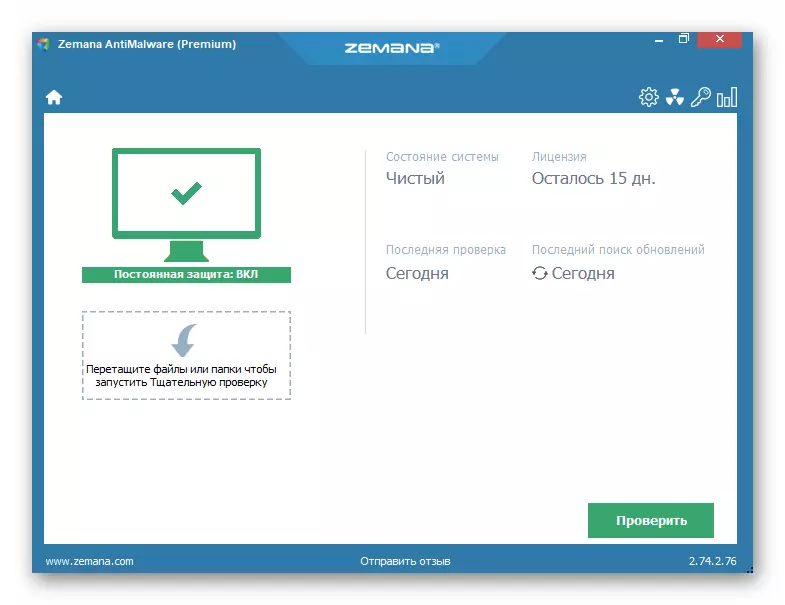
अधिक पढ़ें:
वायरस के लिए कंप्यूटर की जांच के लिए ऑनलाइन सेवाएं
एंटीवायरस का उपयोग किए बिना वायरस के लिए कंप्यूटर की जाँच
कंप्यूटर से वायरस को हटाने के लिए कार्यक्रम
निष्कर्ष
इस निर्देश को पढ़ने के बाद, आप आसानी से कार्य को हल करेंगे और कैमरे को कंप्यूटर से सही ढंग से कनेक्ट करेंगे। आप लेख के तहत टिप्पणियों में हमेशा अपने प्रश्नों के साथ हमसे संपर्क भी कर सकते हैं।
